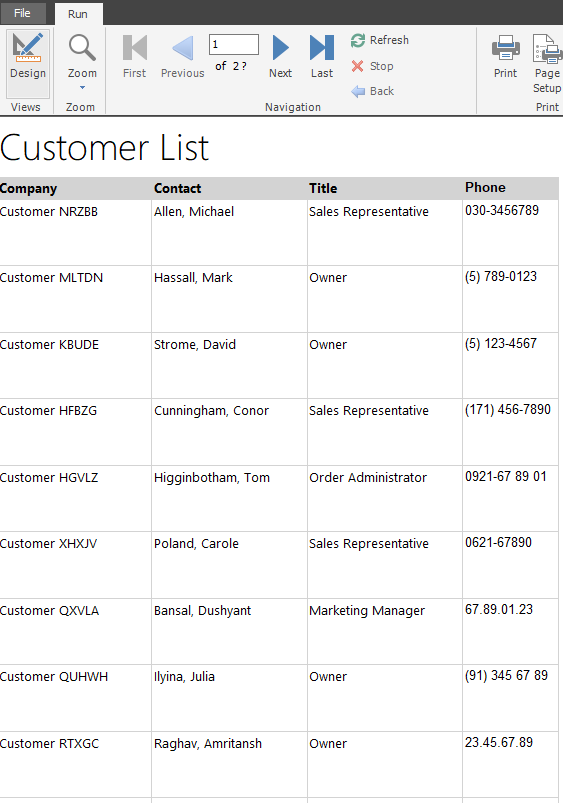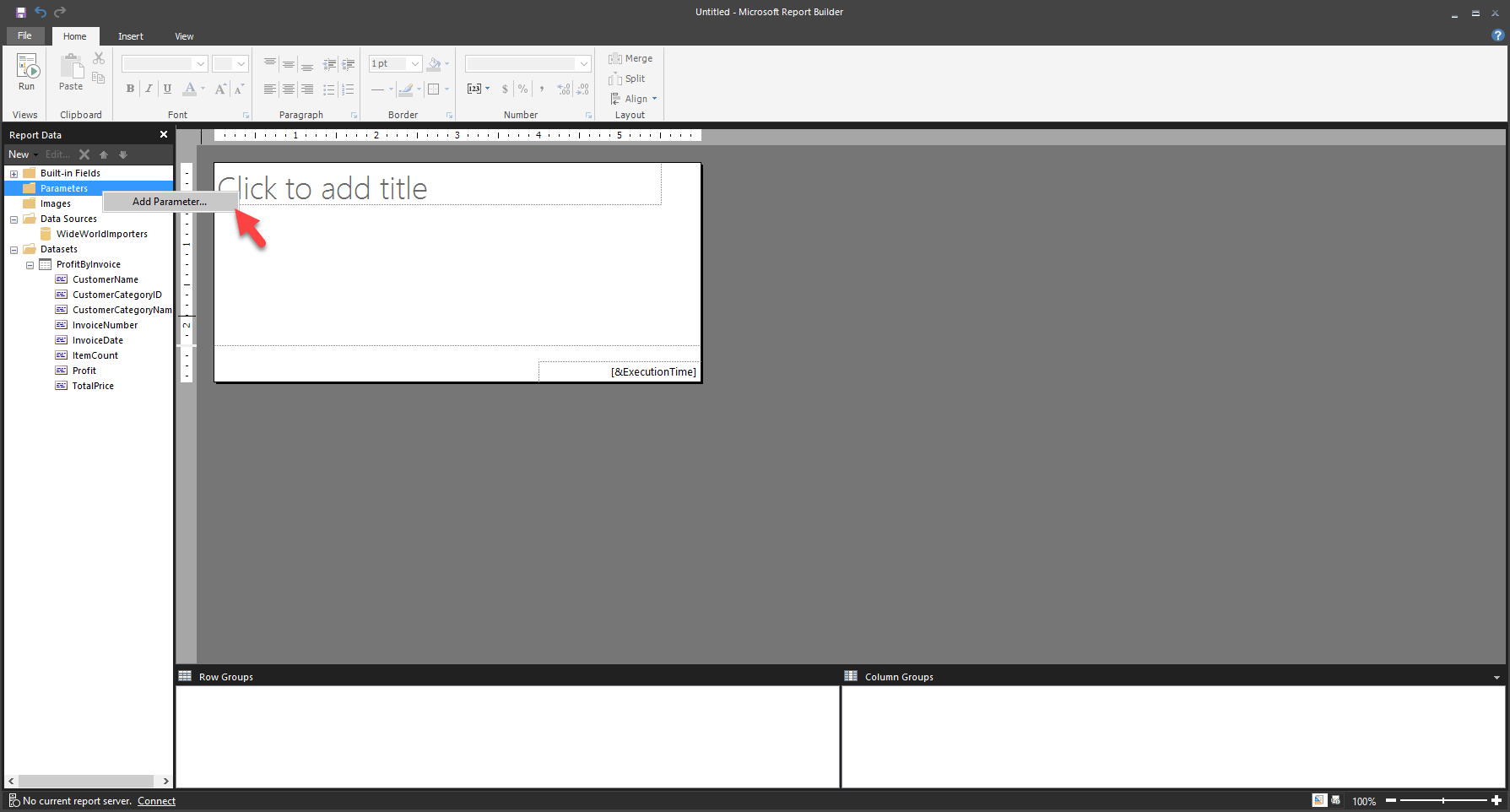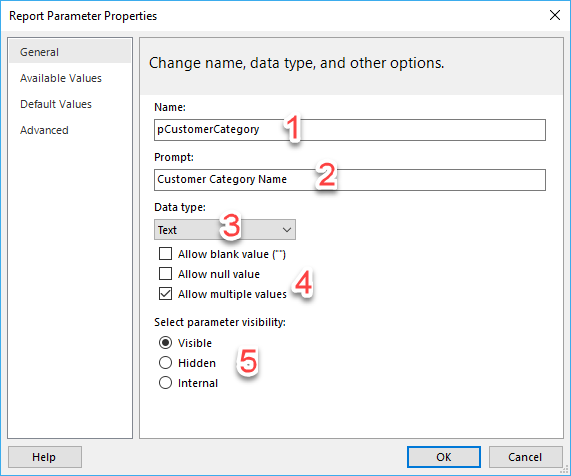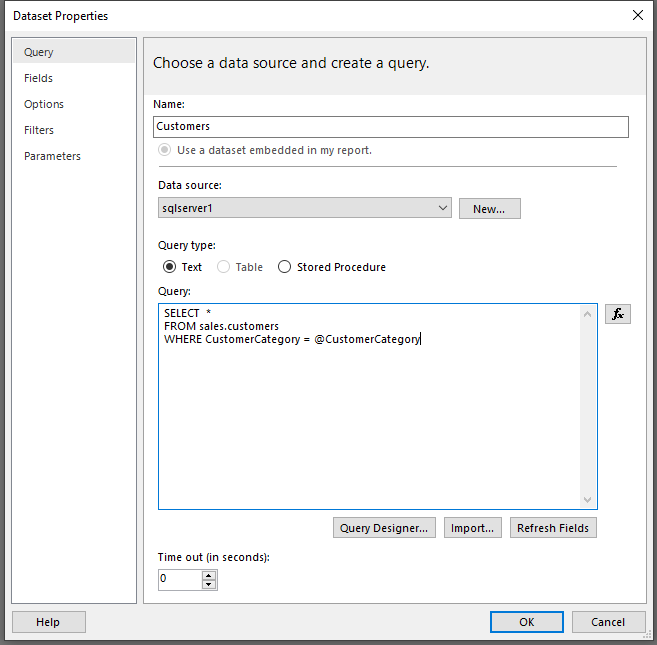สร้างรายงานแบบแบ่งหน้า
ในการสร้างรายงาน คุณต้องเพิ่มวิชวลลงในพื้นผิวการออกแบบ ซึ่งคล้ายกับสิ่งที่คุณดำเนินการใน Power BI Desktop เลือกแท็บแทรกจากแถบเครื่องมือริบบอนที่ด้านบน เพื่อดูตัวเลือกสำหรับการเพิ่มวิชวล
สำหรับวัตถุประสงค์ของตัวอย่างนี้ มีการเพิ่มวิชวลตารางไปยังพื้นผิวการออกแบบแล้ว
เมื่อคุณเลือกรายการเมนูแบบหล่นลง ตาราง คุณสามารถเลือกตัวเลือกจากสองรายการต่อไปนี้: แทรกตารางหรือตัวช่วยสร้างตาราง เลือกแทรกตาราง ในขณะนี้คุณสามารถวาดตารางบนพื้นผิวการออกแบบได้แล้ว จากหน้าต่างข้อมูลรายงาน ให้ลากเขตข้อมูลจากชุดข้อมูลไปยังตารางบนพื้นผิวการออกแบบ
เมื่อคุณดำเนินการเสร็จแล้ว ให้สังเกตว่ามีการเพิ่มเขตข้อมูลไปยังส่วนล่างของตารางในเครื่องหมายวงเล็บสี่เหลี่ยม นอกจากนี้ยังมีการเพิ่มส่วนหัวด้วย คุณสามารถเปลี่ยนชื่อหรือใช้การจัดรูปแบบกับส่วนหัว เช่น การตั้งค่าเป็นตัวหนาหรือขีดเส้นใต้ข้อความ
หากต้องการทดสอบรายงานแบบง่ายนี้ ให้เลือกปุ่มใช้งานจากแท็บหน้าแรกในแถบเครื่องมือริบบอน
รายงานจะเริ่มทำงานและแสดงข้อมูลจริงในตาราง
โปรดสังเกตว่าบางรายการในรายงานนั้นมีการเปลี่ยนแปลง: ชื่อเรื่องถูกระบุไว้ที่ด้านบน ส่วนหัวของตารางถูกเปลี่ยนชื่อและอยู่ในแบบอักษรตัวหนา และสีพื้นหลังถูกเลือกบนส่วนหัว การเปลี่ยนแปลงเหล่านี้เกิดขึ้นเพื่อช่วยให้ผู้อ่านรายงานสามารถใช้รายงานได้ง่ายขึ้น
หากคุณต้องการย้อนกลับไปที่พื้นผิวการออกแบบ ให้เลือกปุ่มการออกแบบ
อีกวิธีการหนึ่งในการสร้างรายงานคือการเพิ่มพารามิเตอร์ คุณสามารถใช้พารามิเตอร์เพื่อเหตุผลต่าง ๆ ได้ ตัวอย่างเช่น เมื่อคุณต้องการให้ผู้ใช้ป้อนข้อมูลที่จะแสดงบนวิชวลในรายงาน เหตุผลที่ได้รับความนิยมมากที่สุดในการเพิ่มพารามิเตอร์คือการสร้างผลกระทบต่อข้อมูลที่เรียกใช้จากแหล่งข้อมูล
ให้นึกถึงสถานการณ์ที่คุณกำลังสร้างรายงานซึ่งเรียกใช้ข้อมูลจากฐานข้อมูลการขาย คุณต้องการเฉพาะข้อมูลการขายตั้งแต่วันที่เริ่มต้นจนถึงวันที่สิ้นสุด ในกรณีนี้ คุณจะต้องสร้างพารามิเตอร์สองรายการ แล้วจึงแก้ไขคิวรีชุดข้อมูลเพื่อรวมพารามิเตอร์เหล่านั้นในคำสั่งย่อย WHERE ของคิวรี ขั้นตอนแรกของคุณในสถานการณ์นี้คือการเพิ่มพารามิเตอร์
เพิ่มพารามิเตอร์
หากต้องการเพิ่มพารามิเตอร์ ให้คลิกขวาที่พารามิเตอร์ และเลือกเพิ่มพารามิเตอร์
บนแท็บทั่วไป ให้ตั้งชื่อพารามิเตอร์ เลือกชนิดข้อมูล จากนั้นจึงเลือกการแจ้งข้อมูลที่ผู้ใช้จะมองเห็นได้
บนแท็บค่าที่พร้อมใช้งาน ให้ใส่ตัวเลือกที่ผู้ใช้สามารถเลือกได้ แท็บค่าเริ่มต้นมีค่าพื้นฐานของพารามิเตอร์เมื่อโหลดรายงาน แต่ผู้ใช้สามารถเปลี่ยนแปลงค่าเริ่มต้นดังกล่าวได้
นอกจากนี้ คุณยังสามารถรับค่าพารามิเตอร์จากคิวรีได้ สำหรับข้อมูลเพิ่มเติม โปรดดูที่เอกสาร Microsoft บนพารามิเตอร์
หลังจากที่คุณสร้างพารามิเตอร์แล้ว คุณสามารถใช้พารามิเตอร์เพื่อโต้ตอบกับรายงานได้ ถ้าคุณย้อนกลับไปที่ชุดข้อมูล คุณสามารถเชื่อมต่อพารามิเตอร์นั้นกับคิวรีได้
การอ้างอิงพารามิเตอร์เริ่มต้นด้วยสัญลักษณ์ at (@) เพิ่มชื่อพารามิเตอร์ไปยังข้อความคิวรี เมื่อคุณรีเฟรชรายงานในตอนนี้ ระบบจะดึงข้อมูลจากแหล่งข้อมูลตามคำสั่งย่อย WHERE และค่าพารามิเตอร์